關於 SD 卡 FAT32 格式化程式的要點:
- 格式化之前,請備份 SD 卡中的重要內容。
- 可靠且有效率的 SD 卡格式化程式 FAT32 將為您節省大量重設 SD 卡的時間。
您是否正在尋找一款可靠的 SD 卡格式化程序,能夠在 Windows 電腦上成功格式化 SD 卡並將其設定為 FAT32 格式?按照本指南操作,您將找到最佳的 FAT32 SD 卡格式化程式,將 SD 卡格式化為 FAT32 格式,並將 SD 卡設定為全新狀態,以供下次使用。
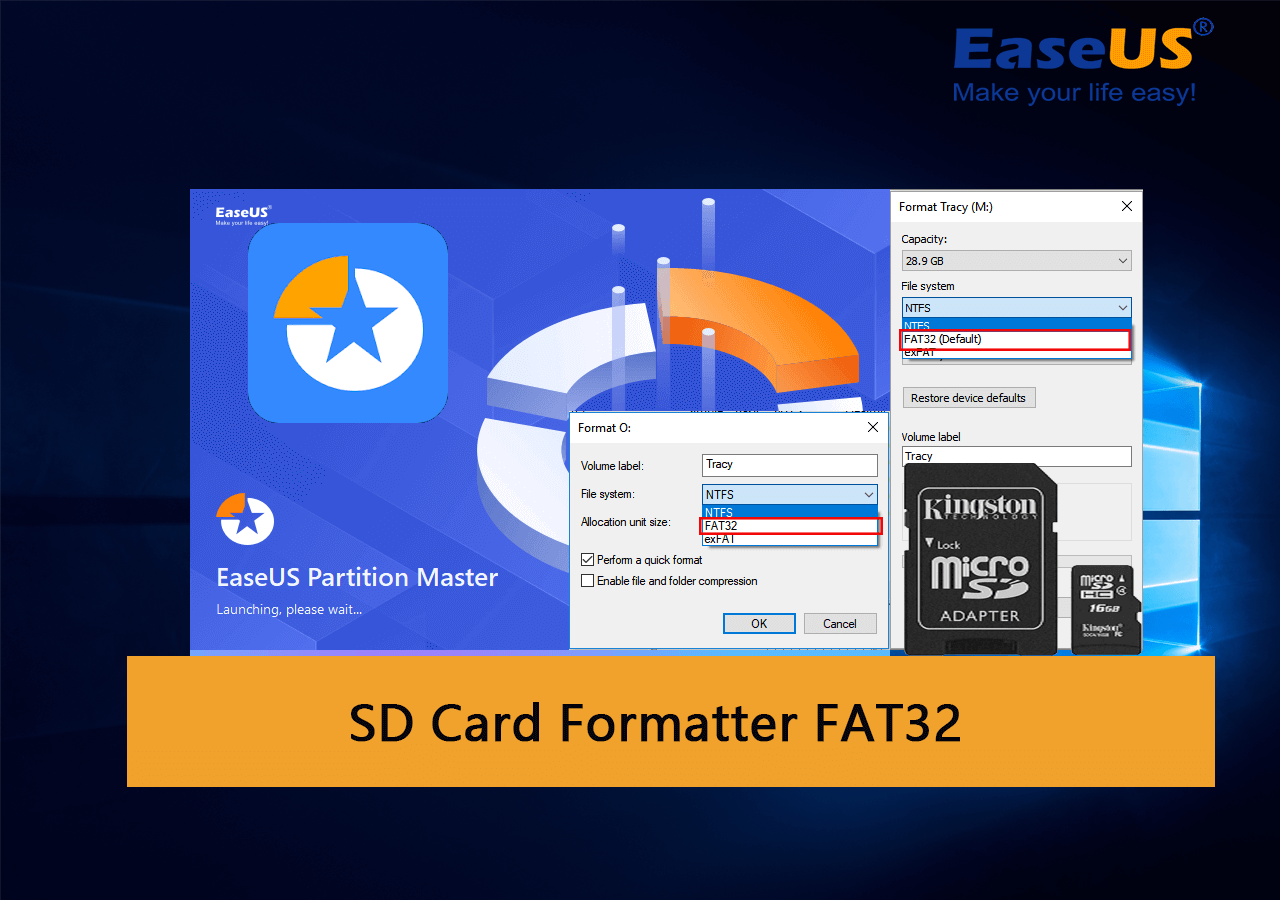
那麼,我該如何選擇一款可靠的 FAT32 SD 卡格式化程式或 FAT32 SD 卡格式化軟體來設定我的 SD 卡呢?請繼續閱讀下一部分,我們將為您推薦 5 款最佳免費 SD 卡格式化程式,助您一臂之力。
適用於 Windows 的五大最佳 SD 卡格式化程式 FAT32 免費下載
在本部分中,您將獲得 5 個最佳免費 SD 卡格式化程式,您可以在所有 Windows 電腦上免費嘗試將 SD 卡格式化為 FAT32:
以下是一個比較列表,可協助您快速獲得所需的協助工具:
| 對比 | 支援的檔案系統 | 最新版本 | 功能 |
|---|---|---|---|
| EaseUS Partition Master Free | NTFS、FAT32、exFAT、EXT2/3/4 | V18.2(2024 年 1 月 10 日) | 無需格式化即可將 NTFS 轉換為 FAT32、將 FAT32 轉換為 NTFS |
| FAT32 格式 | FAT32 | V1.07 | 便攜使用 |
| 檔案總管 | NTFS、FAT32、exFAT | / | 不需要安裝軟體 |
| 磁碟管理 | NTFS、FAT32、exFAT | / | 不需要安裝軟體 |
| 命令 | NTFS、FAT32、exFAT | / | 不需要安裝軟體 |
從表格中可以看出,EaseUS Partition Master 比其他三款格式化工具支援的檔案系統格式更多。它還提供了安全的檔案系統切換解決方案,幫助用戶在 NTFS 和 FAT32 之間切換 SD 卡,且不會遺失任何資料。
要了解有關 FAT32 SD 卡格式化程式軟體的更多詳細信息,請參考您感興趣的軟體,然後下載並應用它以輕鬆格式化您的 SD 卡。
#1.EaseUS Partition Master 免費版
免費且最簡單的 SD 卡格式化 FAT32 軟體

EaseUS Partition Master Free 是一款一體化免費分割區管理軟體,支援 Windows 使用者管理和分割磁碟機,功能齊全。它還支援 SD 卡用戶,只需點擊幾下滑鼠,即可在所有 Windows 作業系統上設定和格式化 SD 卡,使其支援任何檔案系統。
軟體下載:
EaseUS Partition Master 能為您做些什麼:
以下是您可以在 SD 卡上執行的功能清單:
- 免費在 FAT32 和 NTFS 之間轉換 SD 卡
- 將 SD 卡格式化為 FAT32、NTFS、exFAT、EXT2、EXT3、EXT4
- 為 Windows 和 Mac 格式化 SD 卡
- 修復 SD 卡錯誤
- 複製 SD 卡
- 擦除 SD 卡
為什麼選擇它:
EaseUS Partition Master Free 讓所有等級的 Windows 使用者只需點擊幾下即可格式化 SD 卡。它甚至提供免費功能,可在 SD 卡上切換 FAT32 和 NTFS 檔案系統,且不會遺失任何資料。
編輯評論:
使用此工具,您可以:
將 SD 卡格式化為 FAT32 的指南:
步驟 1. 找到您的 SD 卡並右鍵點選要格式化的磁碟區,然後選擇「格式化」。
步驟 2. 為所選磁碟區設新的磁碟區標籤、檔案系統(NTFS/FAT32/EXT2/EXT3/EXT4/exFAT)和叢集大小,然後點選「確定」。
步驟 3. 在彈出的視窗中點選「確定」。
步驟 4. 點選工具欄上的「執行操作」按鈕,然後點選「應用」開始格式化您的 SD 卡。
#免費 FAT32 格式化程式#SD 格式化程式 FAT32 #FAT32 SD 卡格式化程式#Windows FAT32 格式化程式
#2.FAT32 格式
便攜式 SD 格式化工具 FAT32

FAT32 格式是一種輕巧的便攜式格式化工具程式,適用於 Windows、Mac、Linux 甚至 Ubuntu 用戶用來格式化他們的 SD 卡。
軟體下載:
在瀏覽器中開啟此鏈接,您將能夠從下載網站找到並下載此工具:https://fat32-format.en.softonic.com/download
FAT32 格式能為您做些什麼
- 在 Windows、Mac、Linux 等平台上將 SD 卡格式化為 FAT32。
- 將大於 64GB 的 SD 卡格式化為 FAT32
為什麼選擇它:
FAT32 格式介面簡潔,方便初學者上手。不過,目前該格式僅適用於較舊的 Windows 作業系統,包括 Windows 7-10。
將 SD 卡格式化為 FAT32 的指南:
- 透過 SD 卡轉接器將 SD 卡連接到 PC。
- 啟動 FAT32 格式,選擇 SD 卡,勾選「快速格式化」,然後按一下「開始」。
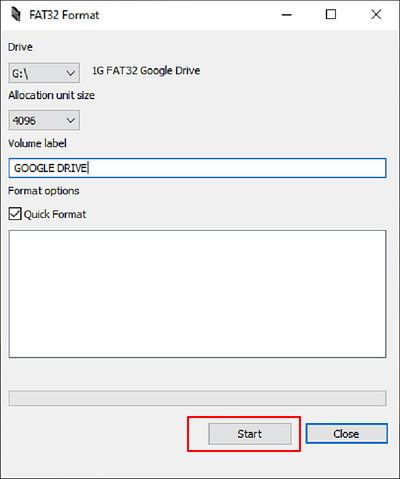
#便攜式 SD FAT32 格式化程式#免費 SD FAT32 格式化程式#蘋果 #Linux
#3. 檔案總管
Windows 初學者 SD 卡 FAT32 格式化工具

檔案總管使所有 Windows 使用者能夠直接存取他們的 SD 卡、USB 或其他儲存裝置,並允許他們透過右鍵單擊格式化操作來格式化他們的裝置。
軟體下載:
與第三方記憶卡格式軟體不同,檔案總管不需要安裝軟體,您只需按 Windows + E 鍵即可存取並開啟它。
檔案總管可以為您做什麼
- 將 SD 卡格式化為 FAT32、NTFS 或 exFAT。
- 將 SD 卡上的資料複製並貼上到其他位置。
- 存取並開啟 SD 卡上的檔案。
- 刪除 SD 卡上的檔案或內容等。
請注意,由於 Windows 上 FAT32 最大磁碟區大小限制,檔案總管有一個限制,即它僅支援將容量為 32GB 或更小的 SD 卡格式化為 FAT32。
總而言之,如果您的 SD 卡具有 32GB 或儲存容量,您可以簡單地將其格式化為 FAT32。
將 SD 卡格式化為 FAT32 的指南:
- 將 SD 卡連接到 PC,然後按 Windows + E 鍵開啟檔案總管。
- 右鍵單擊 SD 卡並選擇「格式化」。
- 將檔案系統設定為FAT32,勾選「快速格式化」,點選「開始」。

#免費 SD 卡格式化程式#Windows FAT32 格式化程式#SD FAT32 格式化工具#Windows
#4. 磁碟管理
Windows 進階使用者選擇 SD 卡 FAT32 格式
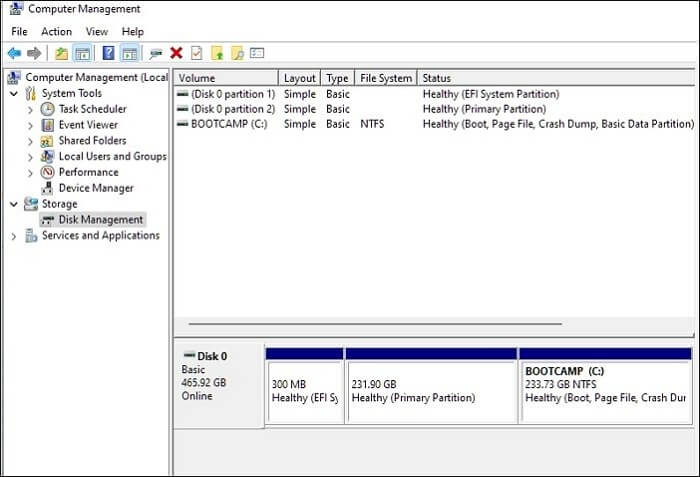
有經驗的 Windows 用戶更喜歡使用磁碟管理來格式化他們的儲存裝置,因為它提供了更多管理儲存裝置的選項,包括新簡單磁碟區、延伸、壓縮、格式化磁碟區等。
軟體下載:
磁碟管理是 Windows 預先安裝的,您也可以直接透過右鍵單擊 Windows 圖標,選擇搜索,然後輸入「建立和格式化硬碟分割區」來存取它,按一下開啟磁碟管理。
磁碟管理可以做什麼
- 將 SD 卡格式化為 FAT32、NTFS、exFAT。
- 建立、刪除、延伸和縮小分割區。
- 將基本轉換為動態。
- 將磁碟轉換為 GPT 或 MBR。
為什麼選擇它:
磁碟管理是免費的,並且比檔案總管提供更多管理磁碟機的功能。
將 SD 卡格式化為 FAT32 的指南:
- 透過 SD 卡讀卡機將 SD 卡連接到 PC 並開啟磁碟管理。
- 右鍵單擊 SD 卡並選擇「格式化磁碟區」,選擇「FAT32」作為新格式。
- 勾選「執行快速格式化」,然後按一下「確定」。

#Windows FAT32 SD 格式化程式#免費 FAT32 SD 格式化程式#內建 FAT32 格式化程式#Windows
#5. 命令行
Windows 管理員之選
.png)
CMD,也稱為命令提示字元,是 Windows 內建的磁碟管理工具,它使 Windows 使用者能夠透過作業系統的專業命令列來管理和格式化硬碟分割區。
軟體下載:
您可以透過右鍵單擊 Windows 圖示、選擇搜尋、鍵入 cmd、右鍵單擊命令提示字元並選擇「以管理員身份開啟」來直接存取 CMD。
CMD 能為您做些什麼:
- 建立、刪除、格式化、延伸和縮小磁碟區。
- 將 SD 卡格式化為 FAT32、NTFS 或 exFAT。
- 將磁碟轉換為 MBR/GPT。
- 建立主分割區或邏輯分割區等。
為什麼選擇它:
管理者使用它的原因是CMD比其他軟體介面程式運行速度更快,可以向作業系統處理命令。
將 SD 卡格式化為 FAT32 的指南:
- 透過 SD 卡讀卡機將 SD 卡連接到 PC
- 打開 CMD
- 輸入 format /fs:FAT32 O:並按 Enter。
將 O 替換為 SD 卡的磁碟機號碼。
- 輸入 exit 關閉 CMD。

#CMD FAT32 SD 格式化程式#免費 SD FAT32 格式化程式#格式化 SD FAT32 CMD #Windows
什麼是 SD 卡格式化程式 FAT32
SD 卡格式化程序 FAT32軟體,也稱為FAT32 SD 卡格式化程式,是由不同軟體製造商提供的可靠的格式化工具程式、程式或工具。它主要幫助用戶在 Windows 10、Windows 11 和其他作業系統上將 SD 卡格式化為 FAT32。
可靠的 SD 卡格式化 FAT32 軟體可讓您格式化所有類型的SD 卡,包括:

- SDSC(SD 卡、mini SD 卡或 micro SD 卡)
- SDHC 卡
- SDXC 卡
- SDUC 卡
格式化 SD 卡會發生什麼事?會發生兩件事:
1. SD 卡被清空,所有現有的資料都會消失。
2. 檔案系統格式的更改,例如從 NTFS 到 FAT32、從 FAT32 到 exFAT、或 EXT2/3/4 等。
可靠的 SD 卡 FAT32 格式化軟體還能做什麼?繼續閱讀下一部分,了解它的優勢,並了解何時以及為何需要這樣的工具來提供幫助。
為什麼需要 FAT32 SD 卡格式化程式 [優點和優勢]
除了將 SD 卡格式化為 FAT32 之外,可靠的 USB 格式化程式 FAT32 軟體還可以幫助您修復以下列出的問題並使您的 SD 卡立即再次可用:
- SD 卡無法存取或無法開啟。
- SD 卡變成 RAW。
- SD 卡已損壞或警告您需要在使用前進行格式化。
- SD 卡具有不受支援的檔案系統,Windows 無法辨識 SD 卡。
- SD 卡故障或包含未知病毒。
- SD 卡為空但顯示已滿。
- SD 卡顯示錯誤大小。
- SD 卡因邏輯錯誤而被寫入保護或鎖定。
- SD 卡格式與 Windows、Mac 或遊戲機不相容。
使用可靠的格式化工具,您可以有效地消除 SD 卡中的這些問題。
SD 卡格式化程式 FAT32 的優點和優勢
- 自由的
- 方便使用
- 快速格式化 SD 卡
- 支援格式化所有類型的SD卡
- 只需點擊幾下即可將 SD 卡設定為 FAT32
- 與您的作業系統相容
結論
在本文中,我們為 Windows 使用者選擇了五種可靠的 SD 卡格式化程式 FAT32 軟體和工具,以便他們成功地將 SD 卡格式化為他們想要的任何檔案系統格式。
在這些格式化程式中,EaseUS Partition Master 和 File Explorer 更適合 Windows 初學者。
磁碟管理和 CMD 更適合經驗豐富的 Windows 使用者。如果您使用的是 Mac 或 Linux,可以使用 FAT32 格式。
關於適用於 Windows 的 FAT32 SD 卡格式化程式的常見問題解答
如果您對適用於 Windows 的最佳 SD 卡格式化程式 FAT32 還有其他疑問,請關注並在此處找到答案:
1. 我應該使用 NTFS 還是 FAT32 格式化 SD 卡?
如果您需要將 SD 卡用於 Android 或遊戲,或 SD 卡大小小於 32GB,請將卡片格式化為 FAT32。
如果您傾向於使用 SD 卡傳輸或儲存大型檔案(4GB 甚至更大),或者您想將其用作 Windows 分割區,請將其格式化為 NTFS。
2. 如何在不格式化的情況下將 SD 卡變更為 FAT32?
您可以向 EaseUS Partition Master 尋求協助,執行以下步驟:
- 將 SD 卡連接到 PC 並執行 EaseUS Partition Master。
- 右鍵點選 SD 卡,選擇「格式化」,並將檔案系統設定為「FAT32」。
- 勾選「執行快速格式化」,點選「確定」、「執行任務」。
3. 我可以將 256B SD 卡格式化為 FAT32 嗎?
是的,當然可以。首先,請將 SD 卡上的重要檔案備份到其他位置。其次,請依照本頁的建議,使用 EaseUS Partition Master 或 FAT32 Format 格式化 256GB SD 卡。
4. 最好的 FAT32 格式化程式是什麼?
要確定最佳的 FAT32 格式化程式,您可能需要遵循此處的清單,然後您將找到最適合您需求的最佳格式化程式:
- 是否免費
- 無病毒
- 方便使用
- 支援將裝置格式化為所需格式
- 與您的作業系統相容
- 即時且快速的客戶支援回复
這篇文章有解決您的問題嗎?
相關文章
-
6 種方法教你不用登入也能重設 Windows 11 密碼🔥
![]() Zola/2025-08-25
Zola/2025-08-25
-
如何在 Windows 11/10/8/7 中對外接硬碟進行分區
![]() Ken/2025-01-24
Ken/2025-01-24
-
![]() Agnes/2025-08-28
Agnes/2025-08-28
-
如何在 Windows 11 中開啟/訪問磁碟管理?您可以使用的所有方法
![]() Agnes/2025-01-24
Agnes/2025-01-24
關於 EaseUS Partition Master
全面的磁碟 & 分割區管理軟體,適合個人或商業用途。讓它幫您管理硬碟:調整分割區大小,格式化,刪除,克隆或格式轉換。
簡易教學影片

如何切割Windows 11/10/8/7硬碟
這篇文章是否有幫到您?
需要我們提供什麼樣的幫助
輸入問題並找到答案。
